
La Biblioteca, aplicación en Django 1.8 | Parte I
- La Biblioteca, aplicación en Django 1.8 | Parte I
- La Biblioteca, aplicación en Django 1.8 | Parte II
- La Biblioteca, aplicación en Django 1.8 | Parte III
- La Biblioteca, aplicación en Django 1.8 | Parte IV
- La Biblioteca, aplicación en Django 1.8 | Parte V
- La Biblioteca, aplicación en Django 1.8 | Parte VI
- La Biblioteca, aplicación en Django 1.8 | Parte VII
El Comienzo.
Hoy vamos a empezar una aplicación nivel intermedio (según mi opinión) en Django 1.8, usaremos un buen puñado de conceptos, singularidades y ayudas que nos ofrece este gran framework web, la idea es que al finalizar esta app, puedas seguir por tu cuenta en la creación de tus propias aplicaciones o bien, añadirle mas funcionalidades a esta que vamos a construir.
Para seguir esta serie de entradas supongo que ya tienes instalado y configurado Python, Django y el Virtualenv, aunque este último no es un requisito primordial para seguir estos posts. Crearemos una biblioteca virtual, donde nuestros usuarios podrán subir libros a nuestra plataforma, podrán crear un libro, editarlo o eliminarlo. Cabe decir que usaré el sistema operativo Windows 7, si no has logrado configurar Python y Django en este sistema operativo, te recomiendo leer esta entrada:
Sean bienvenidos pues a su primera aplicación en Django, el framework web para perfeccionistas.
-
Iniciar el ambiente virtual: Primero lo primero, debemos de crear nuestro entorno virtual, así que nos dirigimos al lugar donde queremos iniciar nuestro ambiente: en mi caso será en el escritorio, vamos a abrir nuestra consola y en ella ponemos
virtualenv virtual-biblioteca, esperamos a que se construya el ambiente: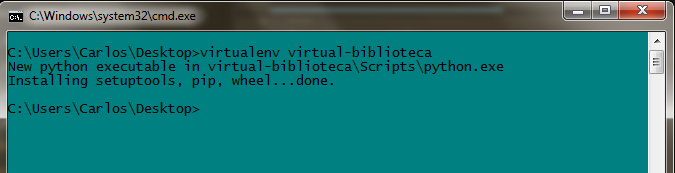
Paso siguiente es activar el ambiente que hemos creado. Para ello nos dirigimos a
virtual-biblioteca/Scripts, estando ahí escribimosactivate. Veremos que al dar enter, se nos pone el nombre de nuestro ambiente creado entre paréntesis, lo que significa que el ambiente ha sido activado.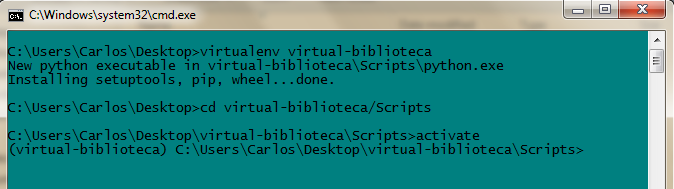
Por último debemos de instalar Django en el ambiente, también necesitaremos Pillow, una librería de Python para el manejo de imágenes, ya que mas adelante trabajaremos con imágenes en nuestra app. Dicho esto escribimos en nuestra consola
pip install Django==1.8, Pillowy esperamos a que se instalen. Cabe agregar que debemos estar situados envirtual-biblioteca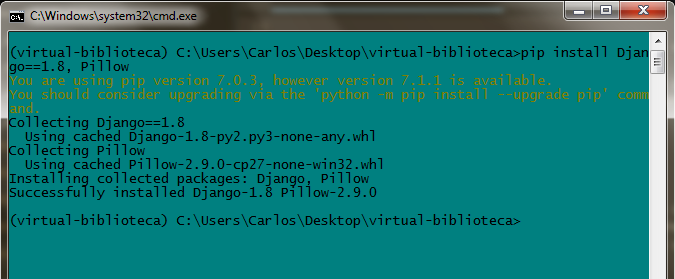
-
Iniciar el Proyecto: Si no tienes el Virtualenv en tu máquina, no hay problema, puedes empezar desde este paso. Abre la consola, dirígete a la carpeta
virtual-biblioteca, (en caso de no tener el Virtualenv ir al escritorio sería una buena idea). y coloca en tu consoladjango-admin startproject sitiolecturay da enter.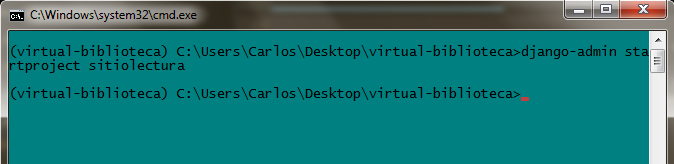
Esto te creará los archivos necesarios para iniciar un proyecto Django, dentro de este proyecto podremos crear las aplicaciones que queramos, miremos como luce esta carpeta:
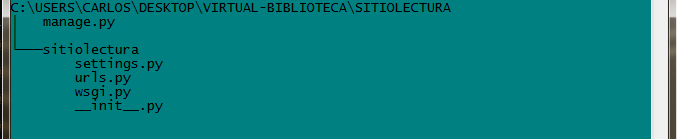
Dentro de sitiolectura, tenemos un archivo
manage.py, este nos ofrece interactividad con nuestro proyecto; y tenemos otra carpeta llamadasitiolecturadonde están presente archivos de configuraciones, de dominios de urls, el archivo__init__.pypara que python reconozca esa carpeta como un paquete, entre otros archivos importantes de nuestro proyecto. Por último y para no hacer mas largo este post, vamos a crear y registrar nuestra app. -
Crear nuestra aplicación: Abrimos la consola y en el mismo nivel donde esta el archivo
manage.pyescribimospython manage.py startapp biblioteca, esto nos creará una carpeta con los archivos fundamentales que iremos necesitando a medida que vamos construyendo nuestra aplicación.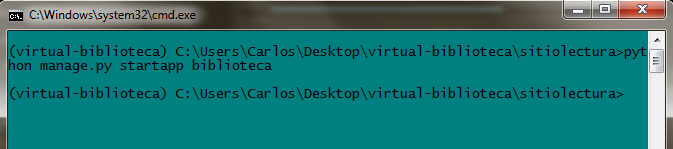
Listo, Hemos creado nuestra primera aplicación Django, el último paso que nos queda por hacer es registrar dicha aplicación en el proyecto, vamos a ello.
-
Registrar nuestra aplicación: Este es el último paso, debemos de registrar nuestra aplicación
bibliotecaen nuestro proyectositiolectura, esto ayuda a Django a saber qué aplicación esta vinculada con ‘x’ proyecto. Es un paso fundamental. Vamos a la carpeta de nuestro proyecto, es decirsitiolectura/sitiolecturay abrimos el archivosettings.py, nos dirigimos a la parte deINSTALLED_APPSy ponemos lo siguiente:
INSTALLED_APPS = (
'django.contrib.admin',
'django.contrib.auth',
'django.contrib.contenttypes',
'django.contrib.sessions',
'django.contrib.messages',
'django.contrib.staticfiles',
'biblioteca',#Con esta linea registramos nuestra app, No olvides poner la coma al final.
)
Vemos que por default, cuando construimos un proyecto Django, este nos instala varias aplicaciones, unas para manejo de sesiones, de mensajes y de autentificación. Una app bastante útil es la del admin, que veremos luego.
¿Quieres ver la app funcionar por primera vez? abre una terminal y ubícate en el mismo directorio donde está el archivo manage.py, luego coloca python manage.py runserver y da enter. Luego abre tu navegador y coloca en la url localhost:8000. Felicitaciones, tu primera aplicación con Django esta trabajando
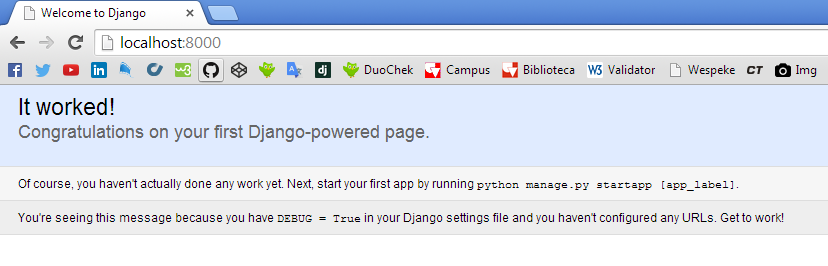
Bueno esto ha sido todo por ahora, si tienen alguna duda o si se estancaron en algún paso, pueden hacérmelo saber mas abajo en la caja de comentarios.
print("Hasta pronto")